

Mit CA ARCserve Backup können Sie den Namen, die Beschreibung sowie den Speicherort für Daten- oder Indexdateien eines datenträgerbasierten Geräts ändern (nur Deduplizierungsgeräte). Sie können jedoch nicht die Gruppen- oder Bandnamen des Geräts ändern.
Hinweis: Die folgende Vorgehensweise gilt für Dateisystem- und Deduplizierungsgeräte.
So ändern Sie datenträgerbasierte Geräte:
Das Fenster "Gerätekonfiguration" wird angezeigt.
Der Bildschirm "Anmeldeserver" wird geöffnet.
Geben Sie Ihren Benutzernamen und Ihr Kennwort ein, und klicken Sie auf "Weiter".
Geben Sie den Server an, mit dem das zu ändernde datenträgerbasierte Gerät verbunden ist, und klicken Sie auf "Weiter".
Der Bildschirm "Konfiguration von datenträgerbasierten Geräten" wird geöffnet.
Für Dateisystemgeräte können Sie den Gerätenamen, die Beschreibung oder den Dateispeicherort ändern.
Für Deduplizierungsgeräte können Sie den Gerätenamen, die Beschreibung sowie den Speicherort für die Daten- oder Indexdatei ändern.
Hinweis: In diesem Bildschirm können Sie die Gruppen- und Bandnamen nicht ändern. Den Gruppennamen ändern Sie in der Konfiguration von Gerätegruppen.
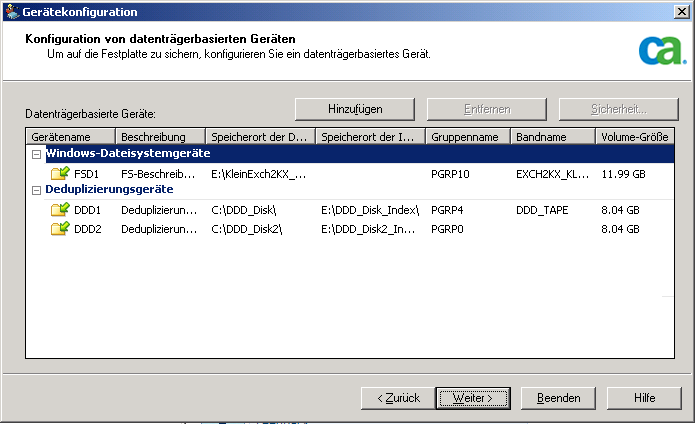
|
Copyright © 2013 CA.
Alle Rechte vorbehalten.
|
|